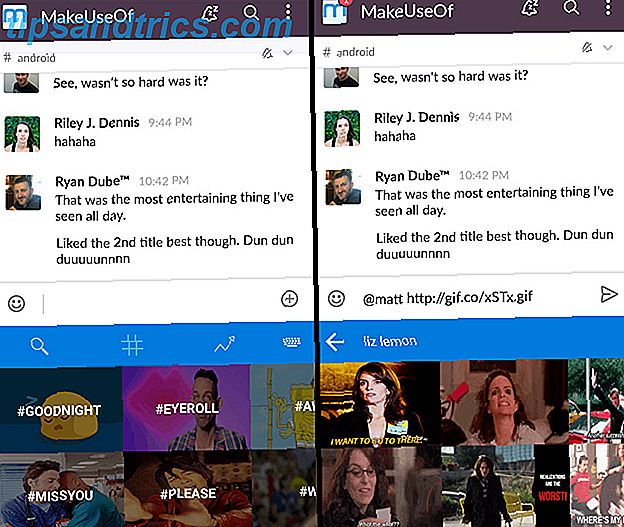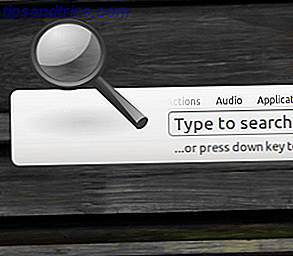 Trouvez rapidement ce que vous cherchez afin de pouvoir travailler rapidement. C'est le but de la nouvelle application de recherche et de lancement Ubuntu Synapse. que vous pouvez lancer instantanément avec un raccourci clavier. Que vous recherchiez un programme, un dossier, un document ou même une définition de dictionnaire, Synapse vous donne un accès rapide à exactement ce que vous cherchez.
Trouvez rapidement ce que vous cherchez afin de pouvoir travailler rapidement. C'est le but de la nouvelle application de recherche et de lancement Ubuntu Synapse. que vous pouvez lancer instantanément avec un raccourci clavier. Que vous recherchiez un programme, un dossier, un document ou même une définition de dictionnaire, Synapse vous donne un accès rapide à exactement ce que vous cherchez.
Il fut un temps où GnomeDo était le meilleur outil pour ce travail, et pour beaucoup de gens, c'est toujours génial. Mais le Do n'a pas été activement développé pendant un certain temps, et beaucoup le trouvent un peu gonflé pour une recherche rapide. Entrez Synapse, une nouvelle application de lancement écrite à partir de zéro. Bien sûr, il n'y a pas encore beaucoup de plugins, mais vous ne pouvez pas battre ce lanceur sous Linux pour vous donner un accès rapide à ce que vous cherchez.
Utilisation de l'application Synapse Search
Donc, vous vous asseyez sur votre ordinateur et vous voulez voir vos projets en cours, que vous stockez entièrement dans un dossier. Aucun problème; lancez Synapse et tapez le nom de votre dossier:
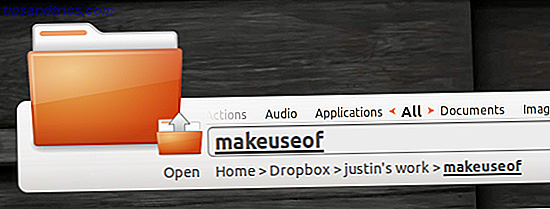
Quel que soit l'emplacement de ce dossier, vous pouvez y accéder rapidement. Agréable. Ce concept simple peut également être utilisé pour lancer des programmes, tels que votre navigateur web préféré:
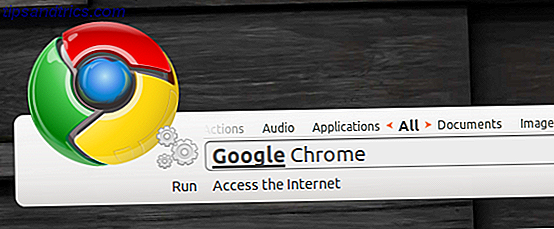
Il y a bien sûr quelques petites astuces, y compris l'arrêt rapide de votre ordinateur:
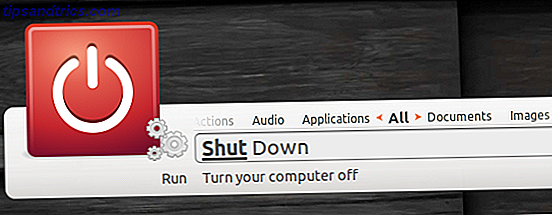
Vous avez l'idée: vous pouvez rapidement trouver ce que vous cherchez. En ce moment, les fonctions sont limitées, mais il y en a plus qu'assez ici pour être utile. Plus important encore, c'est rapide. C'est aussi élégant, ce qui n'est probablement pas important, mais plutôt gentil.
À la demande
Une fois que ce programme est lancé pour la première fois, vous pouvez l'afficher quand vous le souhaitez simplement en appuyant sur "Ctl" et "Espace". Vous voulez changer ce raccourci clavier? Vérifiez les préférences et vous pouvez le définir comme vous le souhaitez:
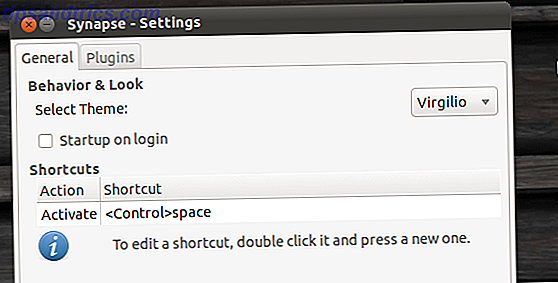
Veillez également à configurer Synapse pour qu'il démarre au démarrage, en supposant que vous le trouviez utile. Il est également important de noter que vous pouvez activer / désactiver les plugins dans ces préférences, en cliquant sur l'autre onglet, mais il n'y a pas vraiment de plugins tiers à ajouter pour le moment. J'espère que cela viendra plus tard.
Installation
Installer Synapse sur Ubuntu est facile; Vous avez juste besoin d'ajouter un PPA Qu'est-ce qu'un PPA Ubuntu et pourquoi voudrais-je en utiliser un? [Technologie expliquée] Qu'est-ce qu'un PPA Ubuntu et pourquoi voudrais-je en utiliser un? [Technologie expliquée] Lisez la suite et installez le bon paquet. Lancez votre Terminal (cliquez sur Applications, puis Accessoires, puis Terminal ) et lancez les commandes suivantes, dans cet ordre:
sudo apt-add-référentiel ppa: synapse-core / ppa
Une fois que vous avez fait tout cela, vous avez terminé. Allumez c'est sous " Accessoires " dans le menu des applications.
Je ne suis pas vraiment sûr de savoir comment installer cette application sur des distributions non-Ubuntu, alors n'hésitez pas à contribuer dans les commentaires ci-dessous si vous savez quoi que ce soit à ce sujet.
Conclusion
Le développeur Michal Hruby a fait du bon travail avec ce lanceur, et j'ai hâte de voir à quoi il ressemble. Même si ça ne change pas, je vais l'utiliser pendant un moment. C'est rapide, lisse et utile.
Aimez-vous cette application, ou allez-vous rester avec les goûts de Gnome Do pendant un moment? Faites-moi savoir dans les commentaires ci-dessous. Aussi, n'hésitez pas à me poser toutes les questions que vous pourriez avoir sur l'utilisation de l'application.